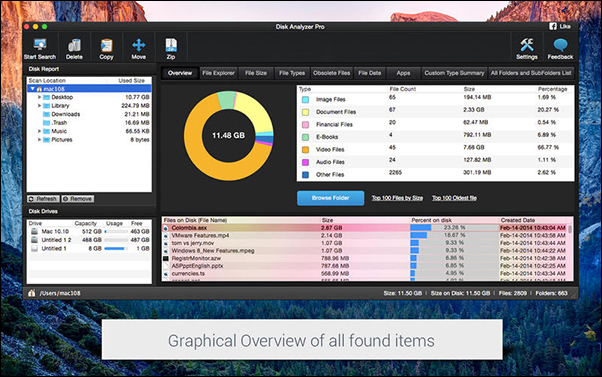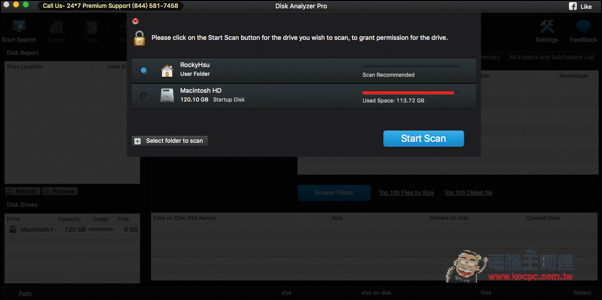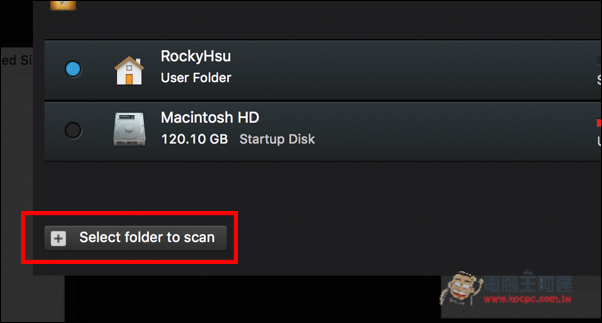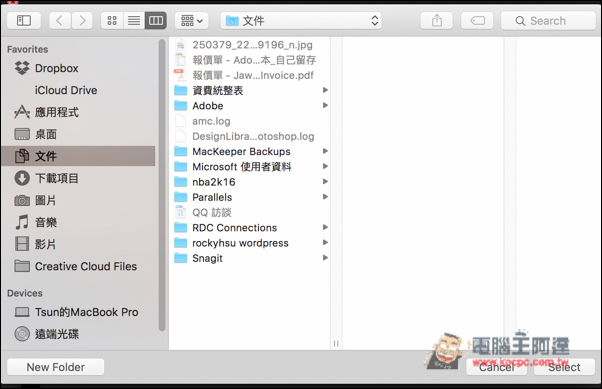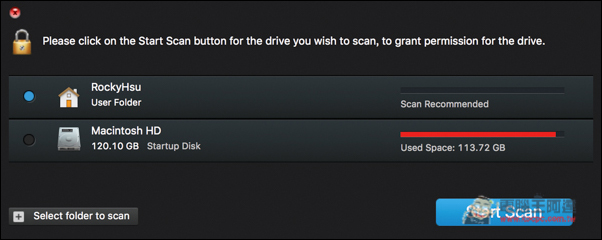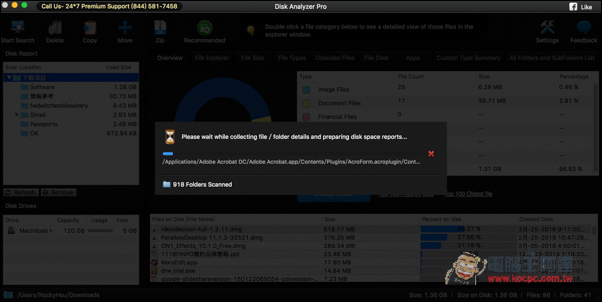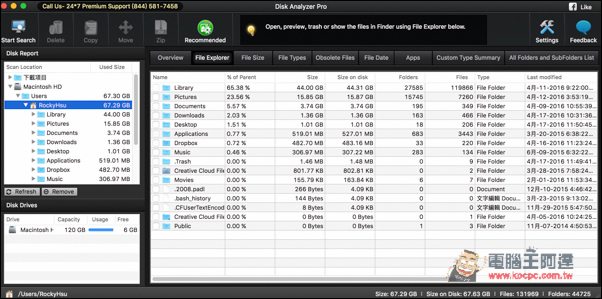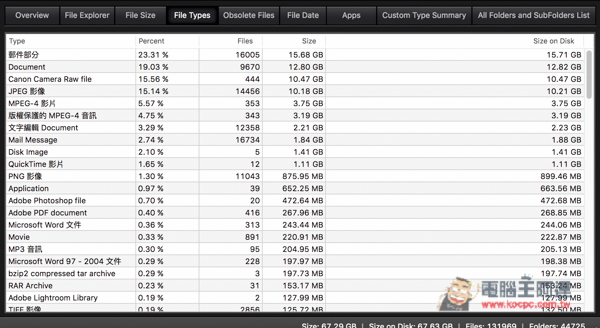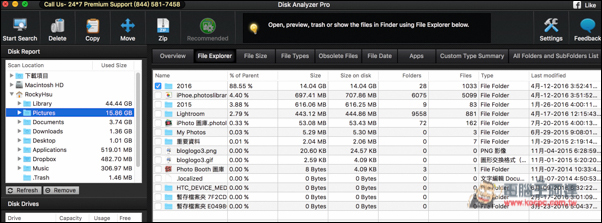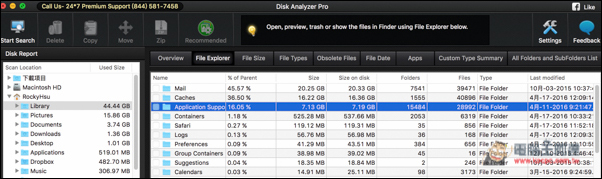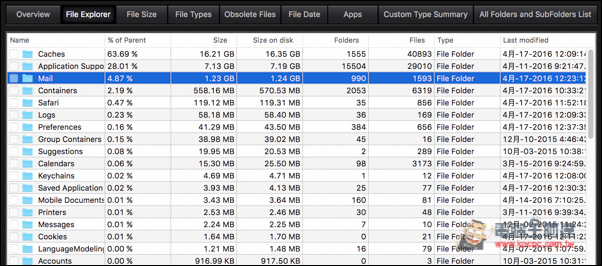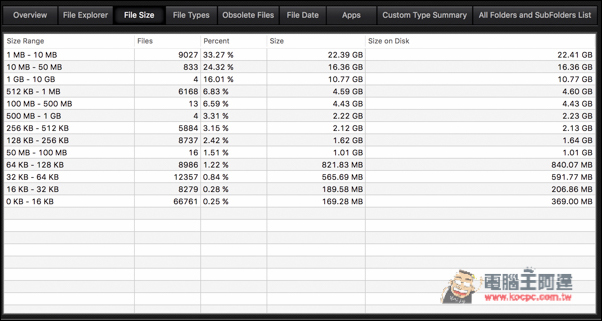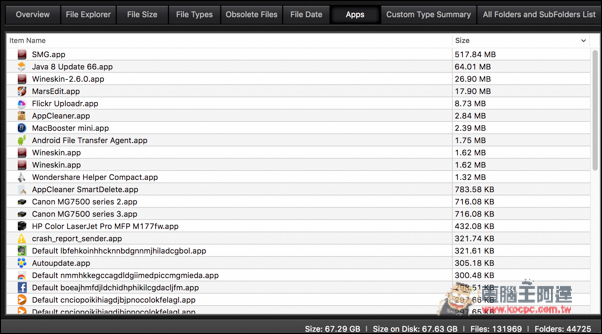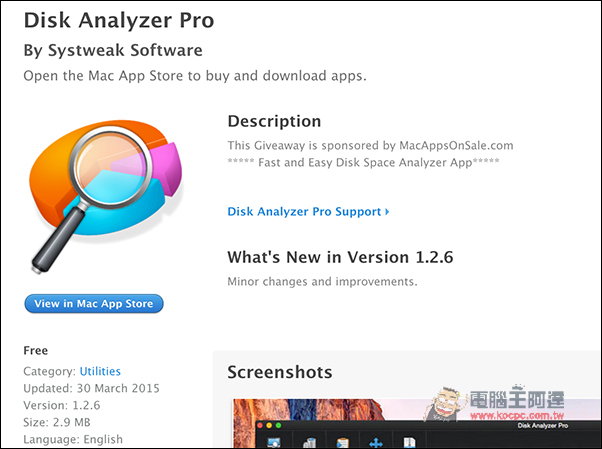雖然 Mac 不像 Windows,用一段時間就會明顯感覺到效能似乎越跑越慢,但系統內還是會產生一些垃圾檔案、暫存檔、甚至是自己以前存的大型檔案,漸漸吃掉儲存空間,最近剛好有一套 Mac 專用的 Disk Analyzer Pro 硬碟分析及清除軟體正釋出限免活動(終於有支援 Mac 的),只要掃描一下,就可以知道到底是什麼檔案佔掉你 Mac 絕大多數的儲存空間,原價可是要 8.99 美金!
Disk Analyzer Pro 雖然僅支援英文介面,但使用起來並不會太困難,剛開啟軟體會詢問要掃描的目的資料夾,已預設好整個硬碟、使用者帳戶選項。
如果想指定的話,可點選左下角的功能鍵。
只有一個使用者帳戶的話,筆者會建議直接掃描帳戶,來一探究竟自己的硬碟裡到底存了哪些檔案、以及什麼東西最佔儲存空間。
點選 Start Scan 後就會開始掃瞄,檔案較多的人會花比較多一點時間,大約在 5~10 分鐘就會完成。
掃瞄完成後,除了會以圓餅圖以及檔案類型來區分,還提供不少詳細的分類選項,像是資料夾、檔案大小、存放日期等等,方便使用者找到吃掉儲存空間的沒用檔案。
資料夾是筆者覺得最好用的分類選項,因為我們可以一次了解到,每個資料夾所佔的儲存空間,進而快速找到檔案,並決定重不重要、可不可以刪除。
另外檔案類型分類也有不錯的參考價值,像下圖筆者才發現,原來郵件悄悄的佔掉將近快 20GB 容量,以前完全沒用過,才想到之前忘記把同步給取消。
而在剛剛的資料夾分類中,資料夾或檔案前方可以打勾時,左上角會有一些功能可以使用,像是刪除、複製、移動、壓縮等,不過這些僅限於 Mac 中額外儲存的檔案或資料夾,系統檔案是沒辦法在 Disk Analyzer Pro 中操作的。
如下圖,Library 中的系統資料夾以及檔案都沒辦法打勾,因此筆者前面提的郵件(Mail)內容,必須自行打開資料夾進行刪除。
刪除沒用的郵件暫存檔以及取消同步後,儲存空間立即多了 18GB,差非常多啊!如果沒用這套 Disk Analyzer Pro 真的很難發現。
另外還有檔案大小的分類選項
以及 App 等等
Disk Analyzer Pro 趁現在限免下載,筆者蠻建議用 Mac 的朋友都裝一下,這樣就不用擔心未來再碰到明明沒有存很多大檔案,但儲存空間越來越少的狀況,特別是用 SSD 硬碟的人,空間已經沒有很多了,如果又被一些沒用的檔案、暫存檔給佔掉不少,使用起來一定會綁手綁腳。
下載連結
Disk Analyzer Pro:https://itunes.apple.com/tw/app/disk-analyzer-pro/id951695736?mt=12&ign-mpt=uo%3D4